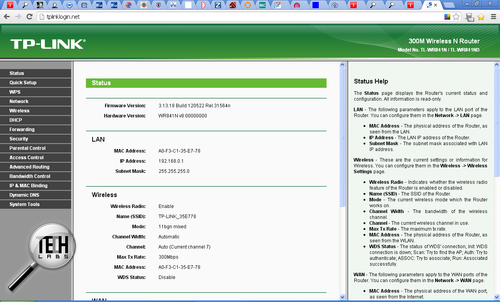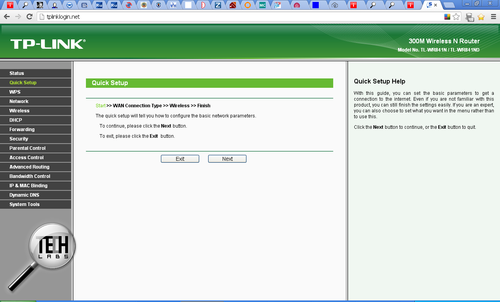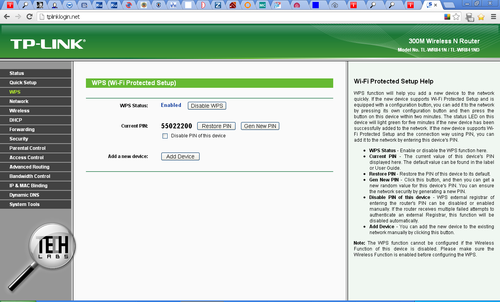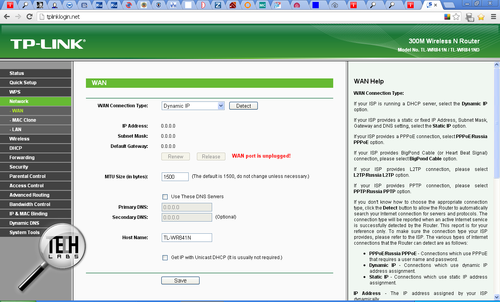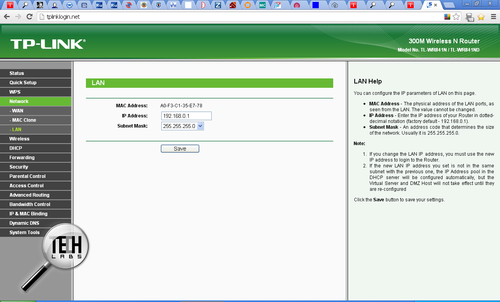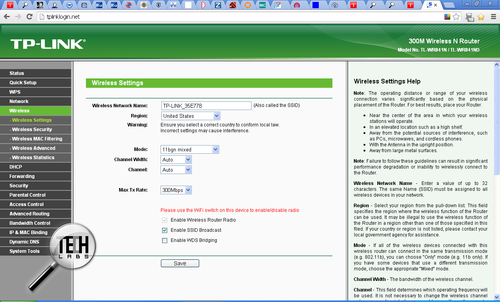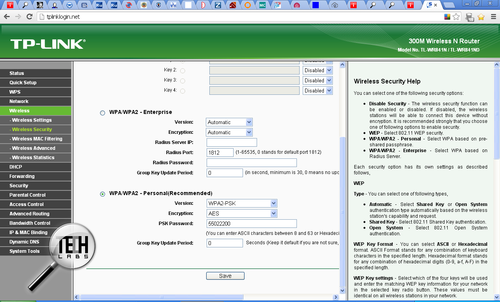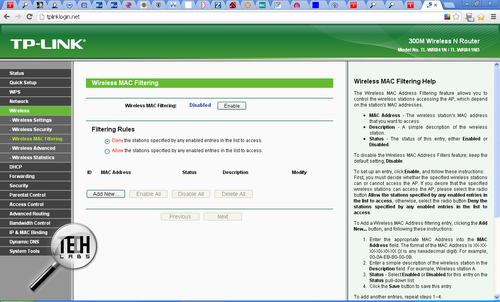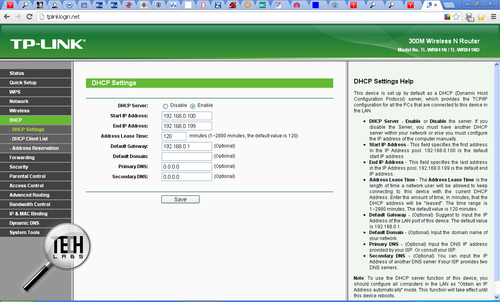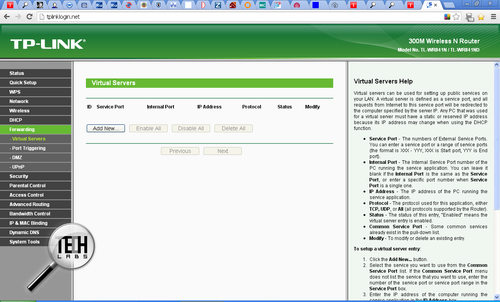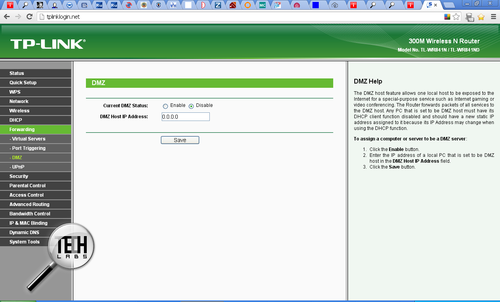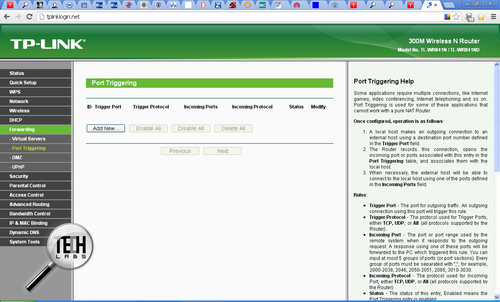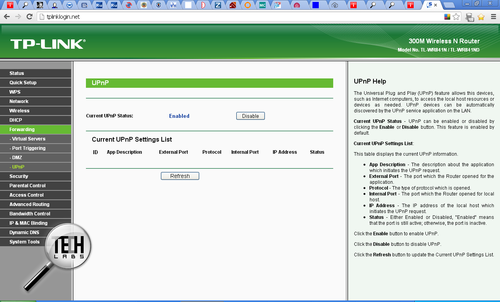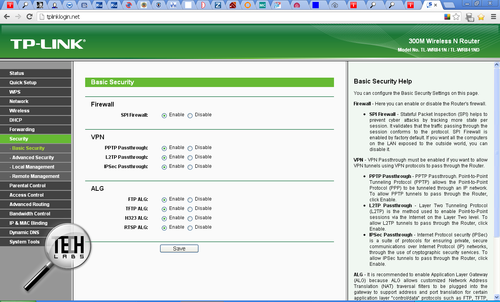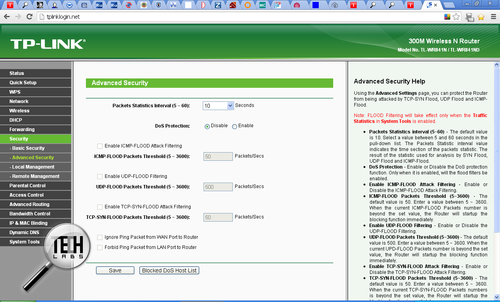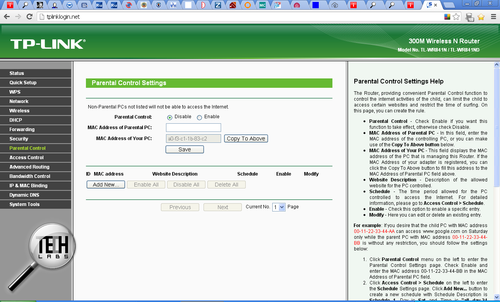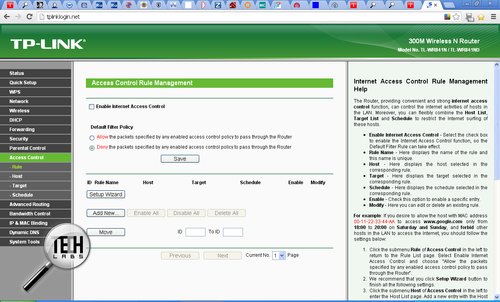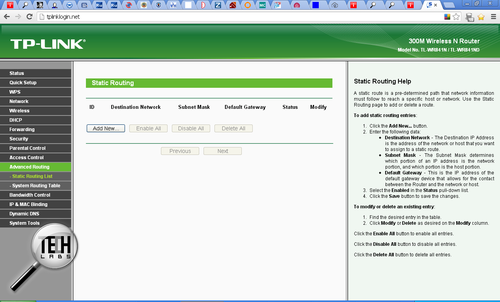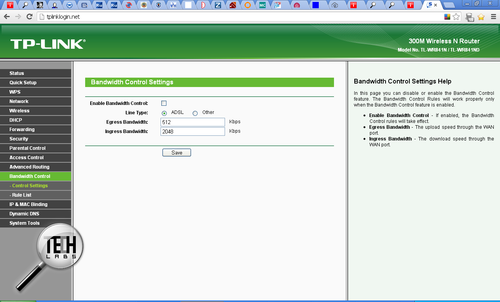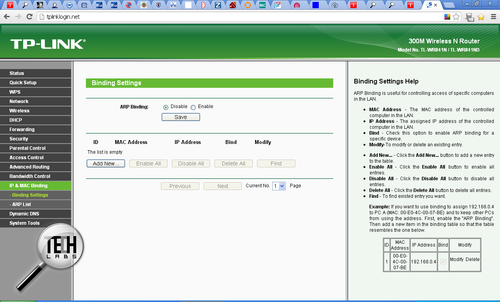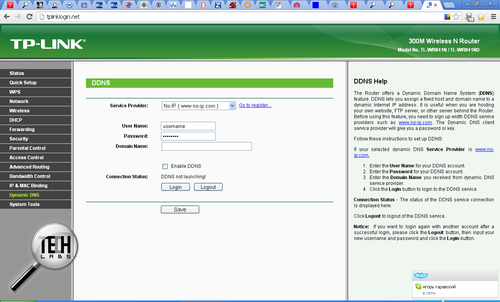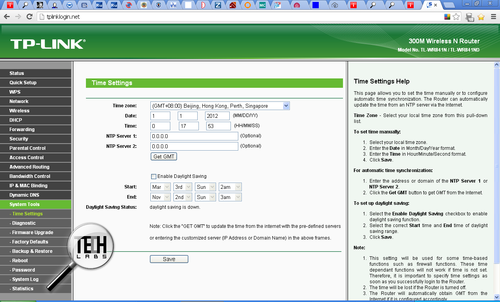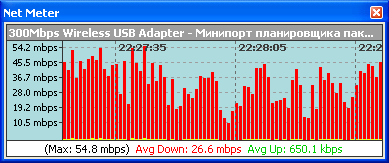Доступ к настройкам TP-LINK TL-WR841N осуществляется посредством веб-интерфейса. Достаточно лишь ввести в адресную строку браузера адрес tplinklogin.net, после чего указать логин и пароль (по умолчанию admin/admin). Разумеется, при первом же подключении пароль стоит сменить на более сложный.

TP-LINK TL-WR841N. Экстерьер
Первое, что мы видим после входа в систему – это окно статуса. Здесь можно ознакомиться с текущими настройками. Слева столбиком располагается список доступных для настройки возможностей, а справа – их описание.
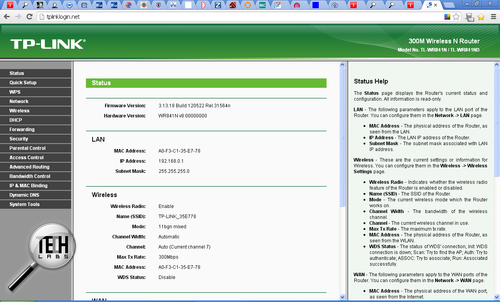
TP-LINK TL-WR841N. Настройки
Следующей после статуса строчкой в списке слева следует мастер быстрых настроек. Следуя его инструкциям можно быстро настроить подключение к Интернету, но это касается лишь базовых настроек. Настроек безопасности, например, в мастере нет.
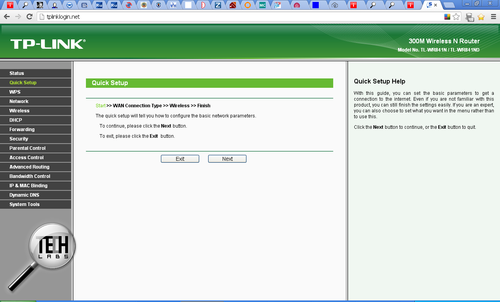
TP-LINK TL-WR841N. Настройки
В настройках WPS можно отключить или включить данную функцию, сгенерировать новый пин-код и добавить новое устройство.
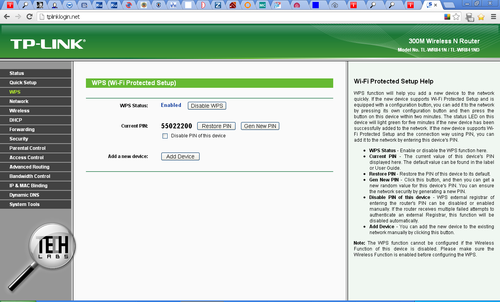
TP-LINK TL-WR841N. Настройки
Далее нас ожидают настройки сети. При настройке WAN предлагается выбрать тип внешнего подключения: динамический и статический IP, PPPoE, L2TP, PPTP, а также BigPond.
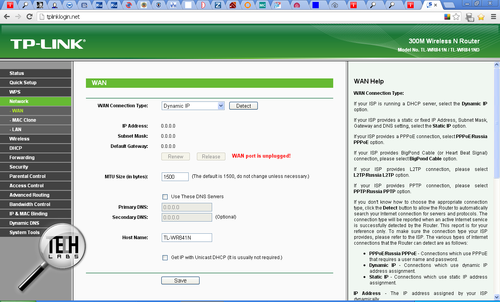
TP-LINK TL-WR841N. Настройки
Функция клонирования MAC-адреса пригодится в тех случаях, когда провайдер проводит идентификацию по MAC.
Среди настроек LAN MAC-адрес и IP-адрес роутера, а также маску подсети. Последние два пункта доступны для изменения.
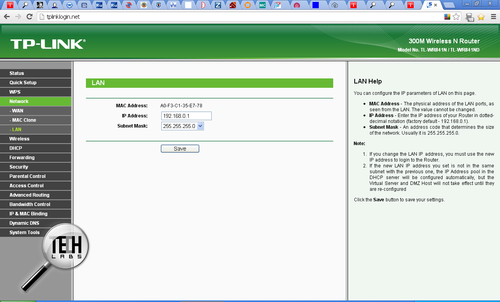
TP-LINK TL-WR841N. Настройки
В процессе настройки беспроводной сети предлагается определить основные параметры: SSID идентификатора сети, региона, канал и режим передачи данных: 11b, 11g, 11n, 11bg mixed или 11bgn mixed.
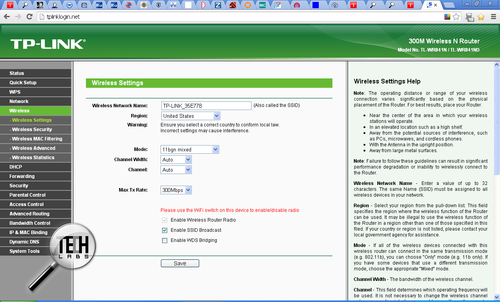
TP-LINK TL-WR841N. Настройки
В следующем подразделе можно выбрать варианты защиты:
- WEP-шифрование (с ключом защиты 64, 128 и 152 бит);
- WPA/WPA2-аутентификацию (защитное шифрование по протоколам TKIP или AES);
- WPA-PSK/ WPA2-PSK. (защитное шифрование по протоколам TKIP или AES).
Наиболее безопасным из всех является, соответственно, WPA2-PSK, которое и включено по умолчанию. Код доступа можно обнаружить на наклейке на днище.
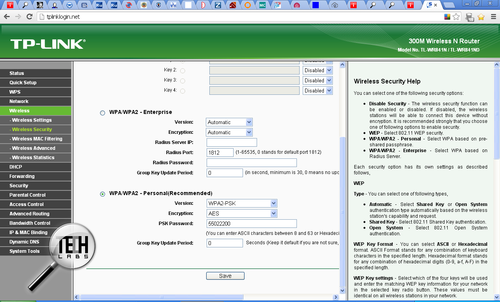
TP-LINK TL-WR841N. Настройки
Ниже расположен подраздел фильтрации МАС-адресов. В нем можно создать белый или черный список тех устройств, которым разрешено либо запрещено подключаться к вашей сети с помощью беспроводного интерфейса. По умолчанию данный фильтр отключен.
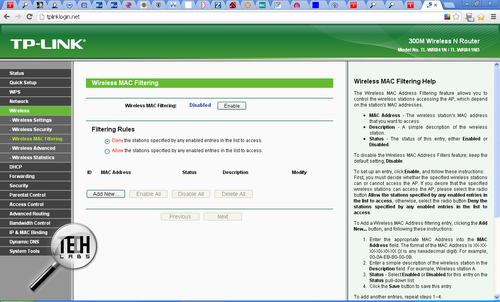
TP-LINK TL-WR841N. Настройки
Перейдем к более сложным настройкам.
Настройки DHCP-сервера позволяют обеспечить резервацию пула IP-адресов. Здесь же администратору доступна и информация о клиентах.
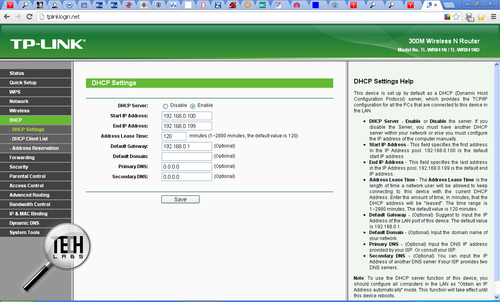
TP-LINK TL-WR841N. Настройки
Раздел Forwarding пригодится для обхода ограничений протокола NAT, что необходимо для большого количества задач. Конфигурирование включает в себя создание DMZ-зоны, настройку виртуальных серверов, перенаправление портов (Port Triggering) и включение UPnP, что позволяет сетевым устройствам автоматически обнаруживать друг друга.
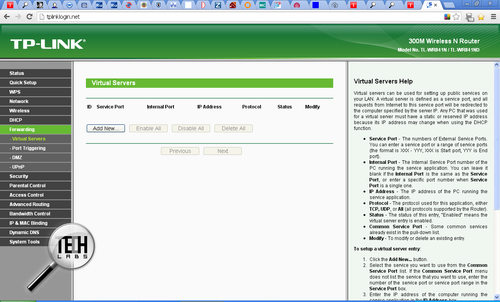
TP-LINK TL-WR841N. Настройки
Виртуальные серверы позволяют получить доступ извне к определенным приложениям, установленным во внутренней сети. Здесь настраивается проброс входящих соединений на указанные порты от
маршрутизатора TP-link до указанного компьютера во внутренней сети. При конфигурации виртуального сервера задается его IP-адрес, используемый протокол (TCP, UDP и т.д.) и порт приложения. Это нужно для корректной работы некоторых программ, например, видеоконференций.
DMZ-зона используется практически в тех же целях, что и виртуальный сервер. Она создается на одном из компьютеров сети на случай, если средства перенаправления портов не могут полностью обеспечить размещение серверов для доступа из внешней сети. В принципе, DMZ-зону можно использовать и вместо виртуального сервера. Это, с одной стороны, проще, но нужно учитывать, что это снижает безопасность. В настройках указывается IP компьютера, и после этого при указании IP-адреса WAN-порта маршрутизатора все запросы будут перенаправляться в DMZ-зону.
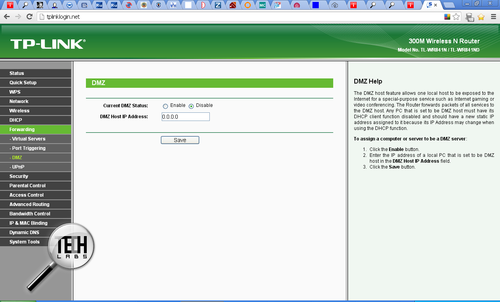
TP-LINK TL-WR841N. Настройки
Примечательным является Port Triggering – перенаправление портов. Это довольно сложная функция, которая требуется для некоторых Интернет-приложений (например, Интернет-телефонии).
Маршрутизатор следит за исходящим трафиком и запоминает адрес компьютера, от которого идет этот трафик. При получении входящего трафика включается перенаправление, и трафик перенаправляется на нужный IP. После завершения соединения перенаправление отключается до тех пор, пока этот или другой компьютер снова не запросит соединения.
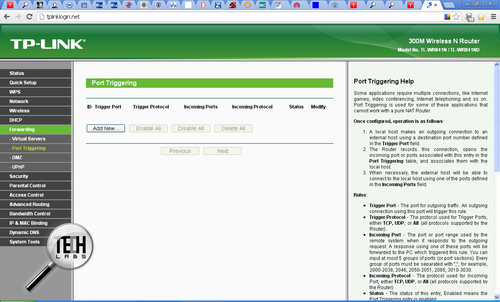
TP-LINK TL-WR841N. Настройки
UPnP – технология одноранговых соединений, которая обеспечивает согласованную работу устройств, подключенных к сети.
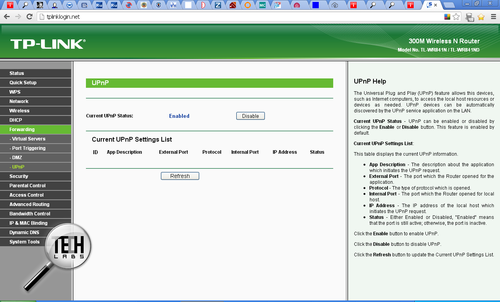
TP-LINK TL-WR841N. Настройки
В настройках безопасности осуществляется стандартное управление защитой, включающей в себя встроенный файрволл.
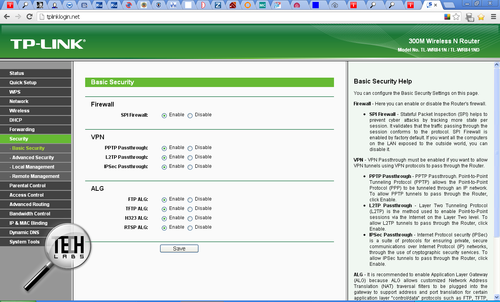
TP-LINK TL-WR841N. Настройки
Сюда входят включение / отключение, фильтрация по MAC-адресу и настройки удаленного управления. Присутствует также управление фильтрами ICMP-FLOOD, UDP-FLOOD, TCP-SYN-FLOOD, которые позволяют защитить от атак, направленных на сетевое оборудование и ставящих своей целью отказ в обслуживании. Отдельно для каждого фильтра имеется своя настройка.
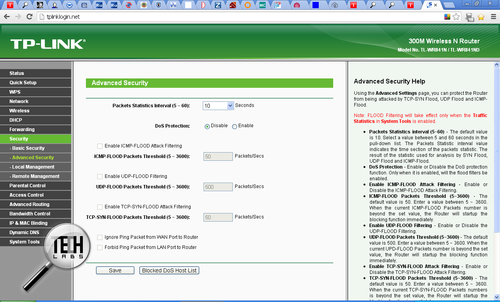
TP-LINK TL-WR841N. Настройки
Далее следуют настройки родительского контроля и контроля доступа, как во внешнюю сеть, так и извне в локальную.
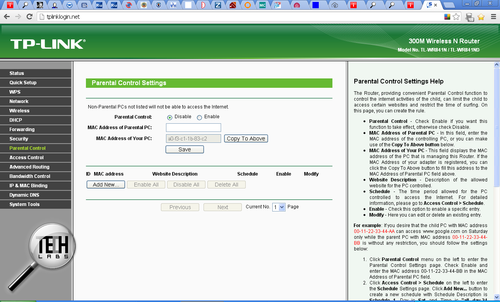
TP-LINK TL-WR841N. Настройки
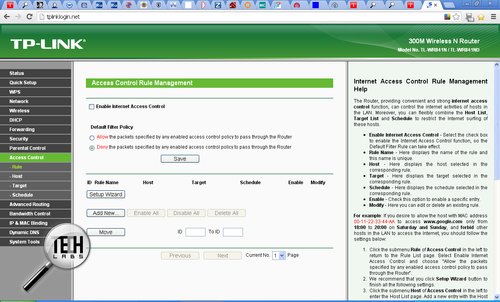
TP-LINK TL-WR841N. Настройки
Также присутствуют разделы настроек статической маршрутизации и контроля полосы пропускания.
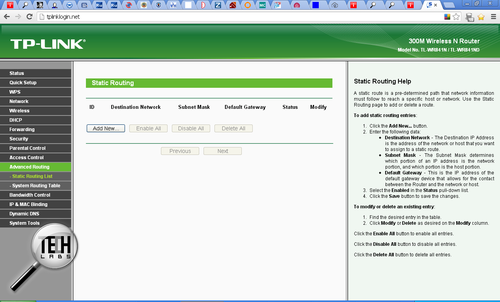
TP-LINK TL-WR841N. Настройки
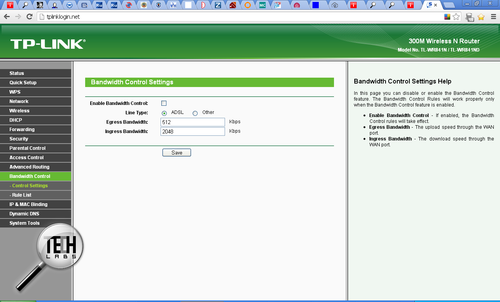
TP-LINK TL-WR841N. Настройки
Настройки IP & MAC Binding позволяют жестко закрепить за MAC-адресами свои IP, просмотр и управление этой функцией осуществляется через ARP-список.
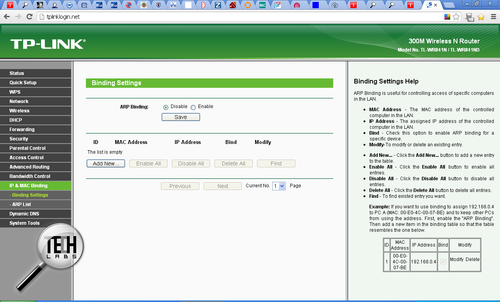
TP-LINK TL-WR841N. Настройки
Маршрутизатор TP-LINK поддерживает трех провайдеров, предварительно нужно зарегистрироваться на одном из сайтов DynamicDNS: Dyndns.org, No-ip.com, Comexe.cn.
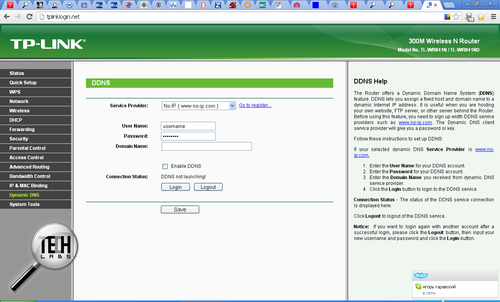
TP-LINK TL-WR841N. Настройки
В последнем разделе содержатся системные утилиты. Здесь можно установить время, обновить прошивку, перезагрузить маршрутизатор, сделать бэкап, сбросить настройки, посмотреть статистику и системный журнал.
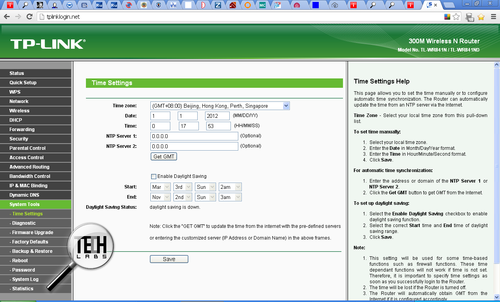
TP-LINK TL-WR841N. Настройки
В целом список настроек можно назвать весьма обширным, что позволяет сделать управление маршрутизатором весьма гибким.